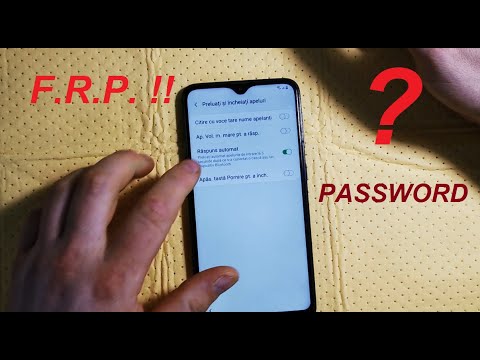
Conţinut
Facebook este una dintre aplicațiile preinstalate pe Samsung Galaxy Note 8. Inutil să spun că este încorporat în firmware-ul său, dar avem cititori care s-au plâns de aplicație spunând că continuă să se blocheze. Fie primesc eroarea obișnuită „Din păcate, Facebook s-a oprit”, fie aplicația se închide singură fără niciun avertisment.
Ar putea fi doar o problemă cu aplicația în sine sau ar putea fi un semn al unei probleme de firmware. Chiar nu știm care este problema doar prin faptul că avem o aplicație care se blochează din când în când. Trebuie să depanăm telefonul, astfel încât să avem o perspectivă mai clară asupra a ceea ce se întâmplă cu adevărat cu dispozitivul dvs. și a ceea ce trebuie făcut, astfel încât totul să revină la normal.
Dacă sunteți unul dintre proprietarii acestui telefon și sunteți în prezent bătut de o problemă similară, continuați să citiți, deoarece această postare vă poate ajuta. Cu toate acestea, dacă sunteți în căutarea unei soluții la o altă problemă, vă sugerez să vizitați pagina noastră de depanare a Notei 8, deoarece am abordat deja o mulțime de probleme cu acest telefon. Dar dacă aveți nevoie de asistență suplimentară, nu ezitați să ne contactați completând chestionarul nostru cu probleme Android și apăsați pe Trimiteți pentru a trimite informațiile. Fii sigur că vom analiza preocuparea ta.
Depanarea Galaxy Note8 cu aplicația FB care continuă să se blocheze
În primul rând, vreau să știți că această problemă este adesea foarte ușor de rezolvat, mai ales dacă este o problemă cu aplicația. Deci, depanarea noastră va începe prin a ne asigura că nu este doar o problemă a aplicației și apoi vom trece la proceduri mai complicate care vor avea un impact asupra firmware-ului în sine, dar să sperăm că nu veți ajunge atât de departe.
Resetați aplicația Facebook
Aplicația instalată pe telefonul dvs. servește de fapt ca client. Toate informațiile pe care le puteți găsi prin intermediul acelei aplicații sunt stocate în cloud și sunt descărcate doar când o utilizați. Primul lucru pe care ar trebui să-l faceți în legătură cu această problemă este să resetați aplicația și, prin resetare, vreau să ștergeți memoria cache și datele. Toate cache-urile create de sistem pentru acea aplicație vor fi șterse, inclusiv fișierele care au fost descărcate în timp ce o utilizați. Preferințele dvs. vor fi șterse și aplicația în sine va fi adusă la setările implicite. Dar niciuna dintre postările dvs. din cronologie, fotografii, mesaje etc. nu va fi ștearsă. Cu alte cuvinte, este o procedură sigură de făcut, dar foarte eficientă în abordarea problemelor legate de aplicații:
- Din ecranul de pornire, glisați în sus pe un loc gol pentru a deschide tava pentru aplicații.
- Atingeți Setări> Aplicații.
- Găsiți și atingeți Facebook.
- Atingeți Stocare.
- Atingeți Ștergeți memoria cache.
- Atingeți Ștergeți datele, apoi atingeți OK.
După aceasta, deschideți din nou aplicația pentru a vedea dacă se blochează și apoi încercați să vă conectați la contul dvs. Dacă încă se blochează, treceți la următoarea procedură.
Deschideți aplicația în modul sigur
Să încercăm să izolăm problema pentru a afla dacă aplicațiile terță parte au legătură cu aceasta. Trebuie să dezactivați toate aplicațiile terță parte executând Note8 în modul sigur. Dacă aplicația funcționează perfect în timp ce se află în acel mediu, atunci există o aplicație care cauzează problema. Apoi, trebuie să-l găsiți și să-l dezinstalați, astfel încât Facebook să funcționeze fără să se blocheze. Acesta este modul în care vă rulați telefonul în modul sigur:
- Opriți dispozitivul.
- Apăsați și mențineți apăsată tasta de pornire în fața ecranului cu numele modelului.
- Când pe ecran apare „SAMSUNG”, eliberați tasta de pornire.
- Imediat după eliberarea tastei de pornire, țineți apăsată tasta de reducere a volumului.
- Continuați să țineți apăsată tasta de reducere a volumului până când dispozitivul termină de repornit.
- Modul sigur va fi afișat în colțul din stânga jos al ecranului.
- Eliberați tasta de reducere a volumului când vedeți modul sigur.
Iată cum dezinstalați o aplicație pe Nota 8:
- Din ecranul de pornire, glisați în sus pe un loc gol pentru a deschide tava pentru aplicații.
- Atingeți Setări> Aplicații.
- Atingeți aplicația dorită în lista implicită sau atingeți pictograma 3 puncte> Afișați aplicațiile de sistem pentru a afișa aplicațiile preinstalate.
- Atingeți aplicația dorită.
- Atingeți Dezinstalare.
- Atingeți din nou Dezinstalare pentru a confirma.
Actualizați aplicația Messenger
Facebook este preinstalat pe telefonul dvs., dar Messenger nu este și pe baza rapoartelor cititorilor noștri care au întâmpinat probleme similare, actualizarea Messenger poate rezolva problema. Se pare că există o problemă de compatibilitate între aceste aplicații și este posibil ca o actualizare să poată corela lucrurile. Nu există nicio garanție că problema va fi remediată, dar trebuie doar să vedem cum se comportă telefonul după ce faceți acest lucru:
- Din ecranul de pornire, glisați în sus pe un loc gol pentru a deschide tava pentru aplicații.
- Atingeți Magazin Play.
- Atingeți tasta Meniu, apoi atingeți Aplicațiile mele. Pentru a menține aplicațiile actualizate automat, atingeți Meniu> Setări, apoi atingeți Actualizare automată aplicații pentru a bifa caseta de selectare.
- Găsiți și atingeți Messenger și apoi atingeți Actualizare pentru a-l actualiza.
Dacă problema apare încă după aceasta, ar fi mai bine să o dezinstalați deocamdată. La urma urmei, îl puteți reinstala înapoi odată ce problema este remediată.
Ștergeți partiția cache
Vom analiza acum posibilitatea ca această problemă să fie cauzată de unele cache-uri de sistem corupte. Aceste fișiere sunt corupte tot timpul și, atunci când se întâmplă, pot apărea probleme de performanță, care includ blocarea unor aplicații. Este o altă posibilitate pe care trebuie să o excludem, așa că urmați acești pași pentru a șterge partiția cache de pe Note8:
- Opriți dispozitivul.
- Țineți apăsate tasta de creștere a volumului și tasta Bixby, apoi țineți apăsată tasta de pornire.
- Când se afișează sigla verde verde, eliberați toate tastele („Instalarea actualizării sistemului” va apărea timp de aproximativ 30 - 60 de secunde înainte de a afișa opțiunile din meniul de recuperare a sistemului Android).
- Apăsați tasta de reducere a volumului de mai multe ori pentru a evidenția „ștergeți partiția cache”.
- Apăsați butonul de alimentare pentru a selecta.
- Apăsați tasta de reducere a volumului până când este afișat „da” și apăsați butonul de pornire.
- Când partiția de ștergere cache este finalizată, este afișat „Repornirea sistemului acum”.
- Apăsați tasta de pornire pentru a reporni dispozitivul.
Odată ce telefonul a repornit cu succes după ștergerea partiției cache, încercați să verificați dacă problema persistă și, dacă da, încercați următoarea procedură.
Resetați toate setările din telefon
Procedând astfel, aduceți de fapt toate setările telefonului la valorile implicite. Acest lucru va exclude posibilitatea ca problema să fie cauzată de unele setări incorecte din telefon.
- Dintr-un ecran de pornire, glisați în sus sau în jos din centrul afișajului pentru a accesa ecranul aplicațiilor.
- Navigați: pictograma Setări Setări> Backup și resetare.
- Din secțiunea Resetare, atingeți Resetare setări.
- Examinați informațiile, apoi apăsați RESETARE SETĂRI.
- Dacă este prezentat, introduceți codul PIN actual, parola sau modelul.
- Pentru a confirma, examinați informațiile, apoi apăsați RESETARE SETĂRI.
Încercați să vedeți dacă aplicația Facebook încă se blochează după aceasta, deoarece dacă da, atunci nu aveți altă opțiune decât să vă resetați telefonul.
Efectuați resetarea generală
Spre deosebire de metoda anterioară, aceasta aduce telefonul înapoi la configurația sa de la început, precum și șterge toate fișierele și datele personale. Cu toate acestea, este o metodă foarte eficientă de rezolvare a problemelor care au legătură cu aplicațiile și firmware-ul. Asigurați-vă că faceți o copie de rezervă a fișierelor și datelor importante înainte de resetare, deoarece acestea vor fi șterse și nu vor mai putea fi restaurate.
Înainte de resetare, asigurați-vă că dezactivați funcția antifurt a telefonului dvs., eliminând contul Google, astfel încât să nu fiți blocat de pe dispozitiv după resetare.
- Opriți dispozitivul.
- Țineți apăsate tasta de creștere a volumului și tasta Bixby, apoi țineți apăsată tasta de pornire.
- Când se afișează sigla verde verde, eliberați toate tastele („Instalarea actualizării sistemului” va apărea timp de aproximativ 30 - 60 de secunde înainte de a afișa opțiunile din meniul de recuperare a sistemului Android).
- Apăsați tasta de reducere a volumului de mai multe ori pentru a evidenția „ștergeți datele / resetare din fabrică.
- Apăsați butonul de alimentare pentru a selecta.
- Apăsați tasta de reducere a volumului până când este evidențiat „Da - ștergeți toate datele utilizatorului”.
- Apăsați butonul de alimentare pentru a selecta și a începe resetarea principală.
- După finalizarea resetării principale, este evidențiat „Repornirea sistemului acum”.
- Apăsați tasta de pornire pentru a reporni dispozitivul.
Sper că acest ghid de depanare vă poate ajuta să remediați problema cu telefonul.
Postări pe care ați putea dori să le citiți și:
- Samsung Galaxy Note8 continuă să afișeze eroarea „Din păcate, setările s-au oprit” [Ghid de depanare]
- De ce Samsung Galaxy Note 8 își închide automat tava de notificare? Iată cum să remediați ...
- Remediați Galaxy Note8 care se blochează pe sigla Samsung [Ghid de depanare]
- Cum să remediați Samsung Galaxy Note8 care nu se poate conecta la Wi-Fi [Ghid de depanare]
- Datele mobile Galaxy Note 8 continuă să se deconecteze, wifi-ul scade iar și iar, alte probleme
- Cum să remediați Samsung Galaxy Note8 care afișează în continuare avertismentul „detectat de umiditate” [Ghid de depanare]


